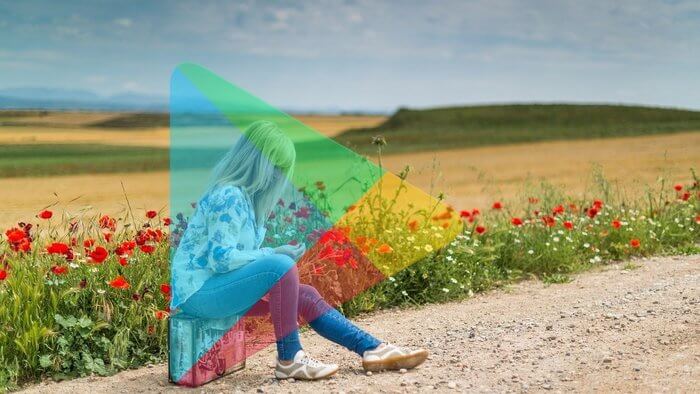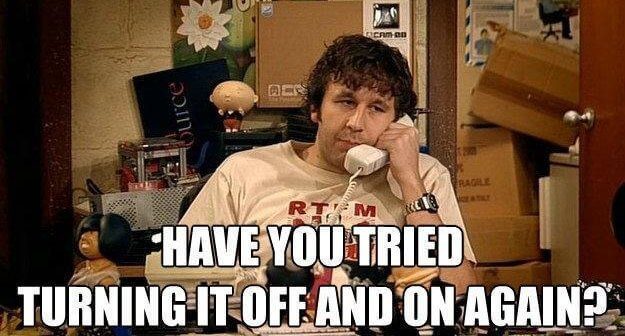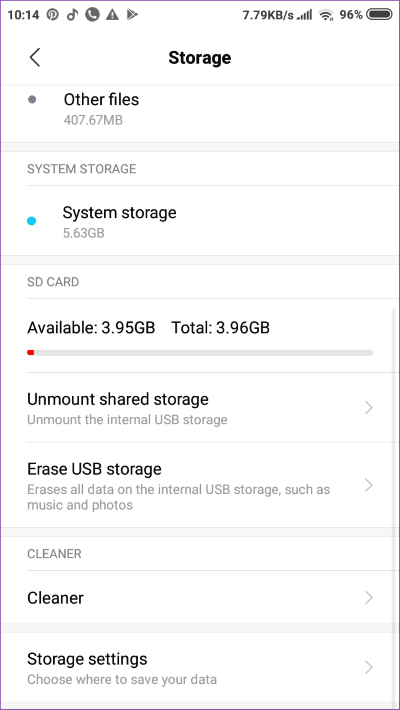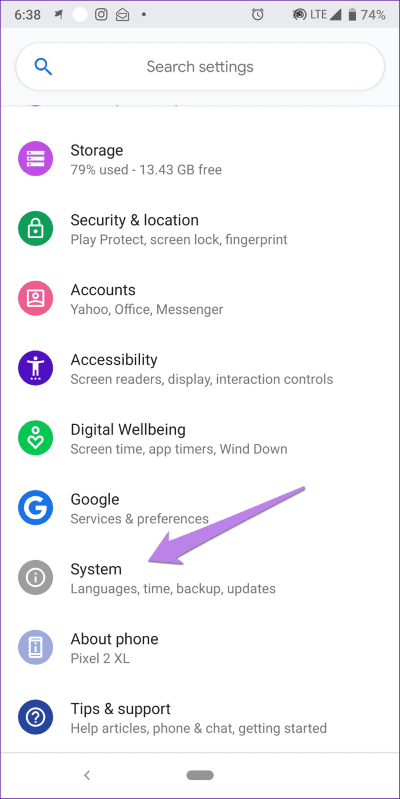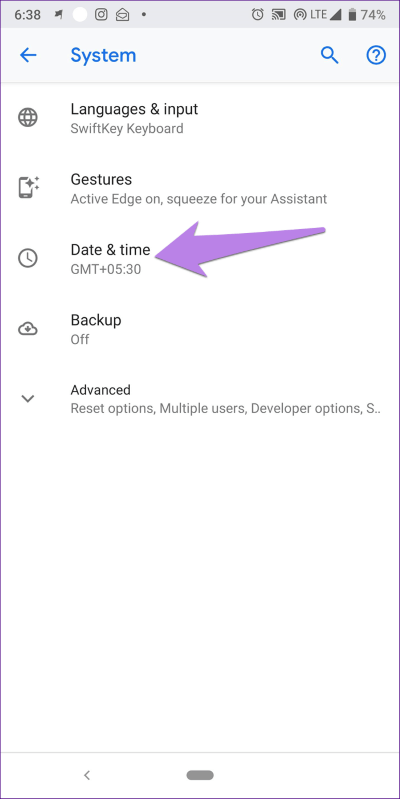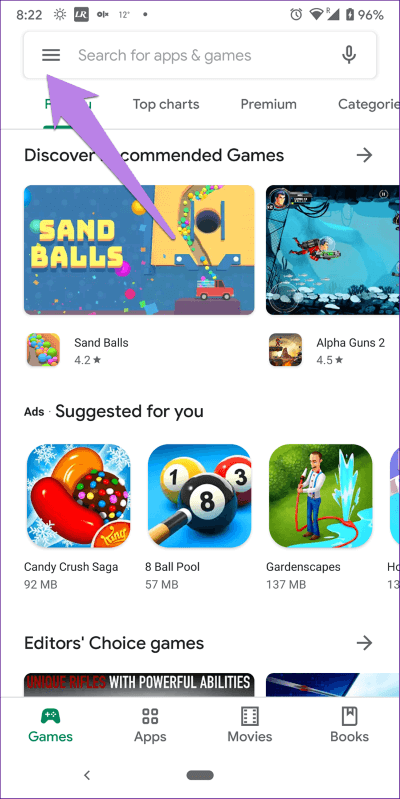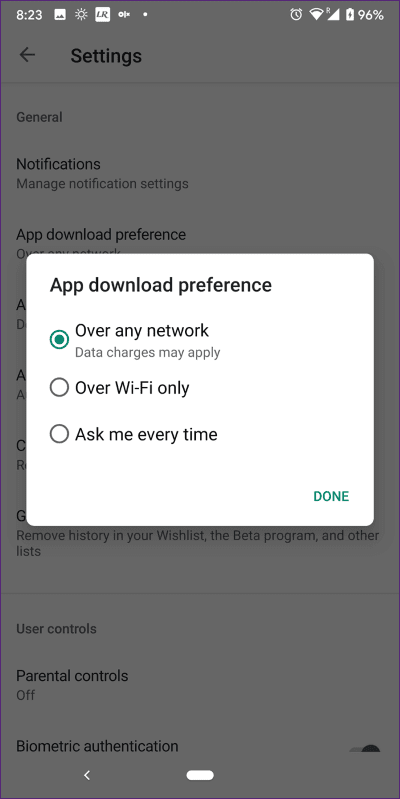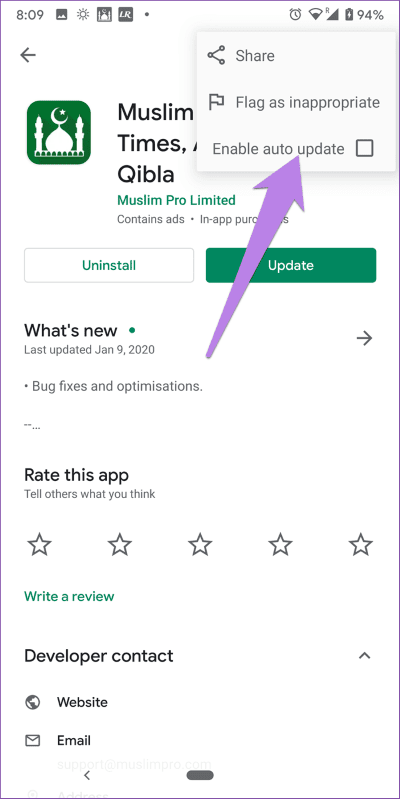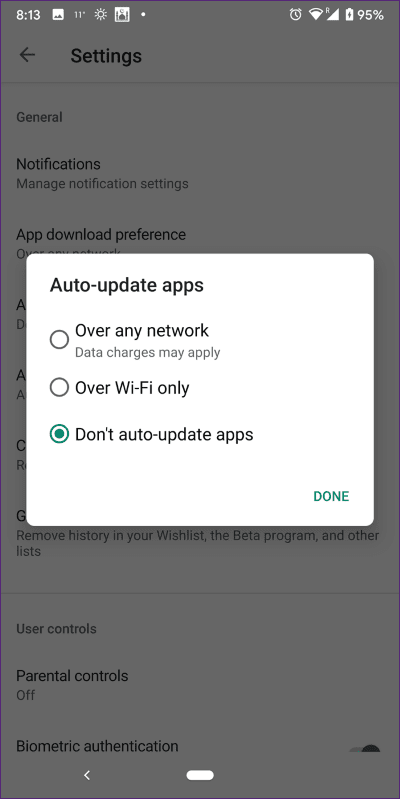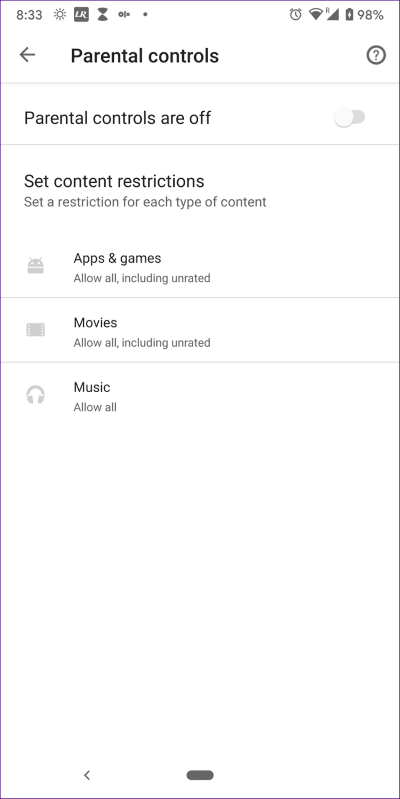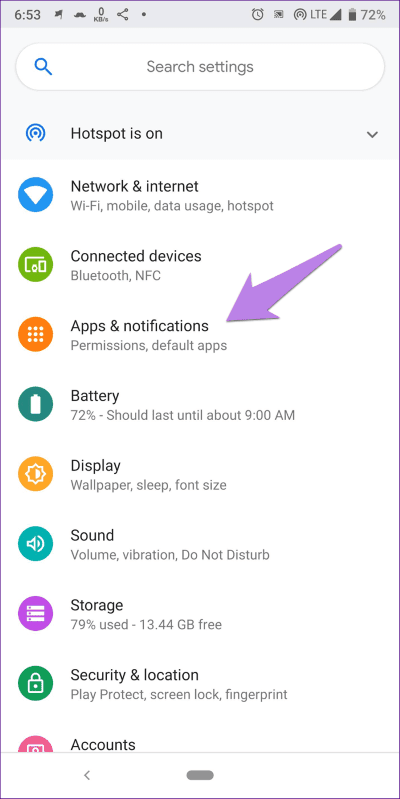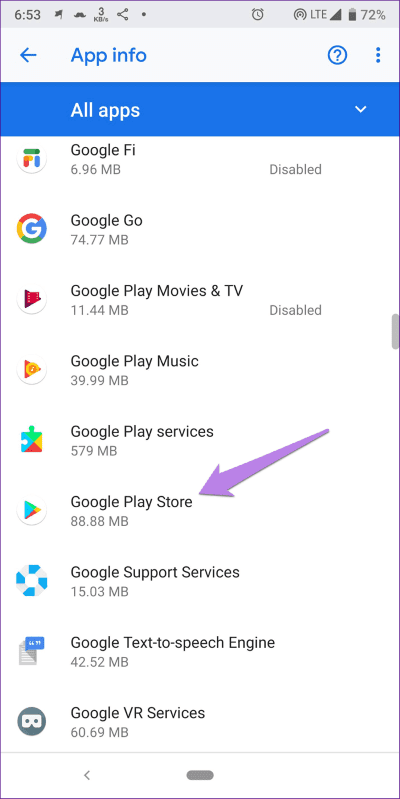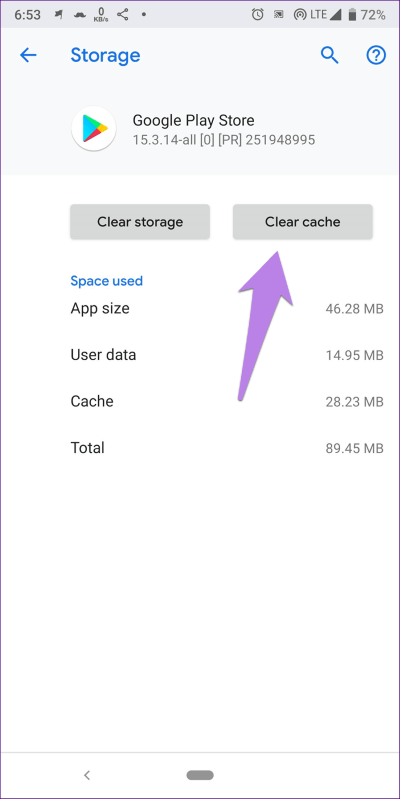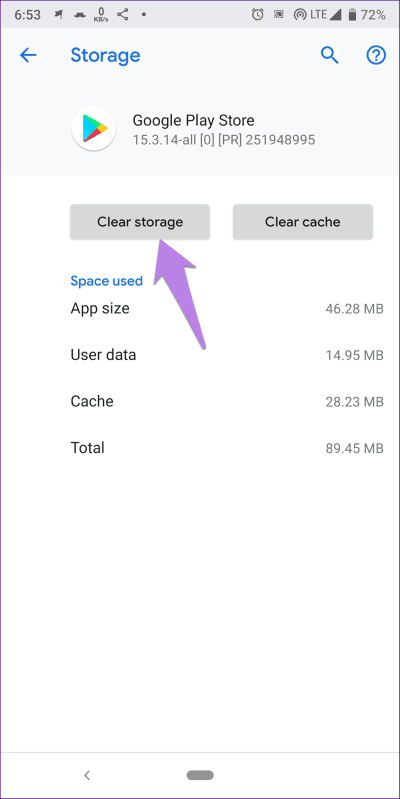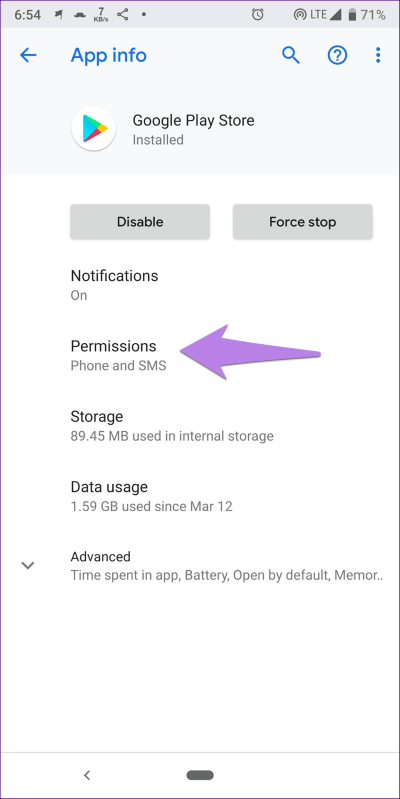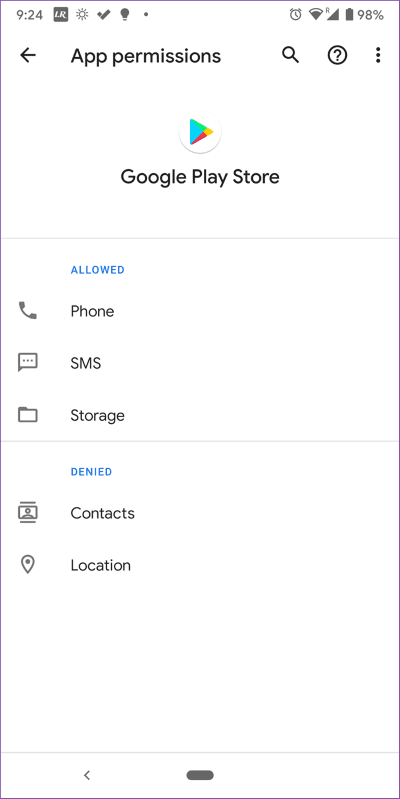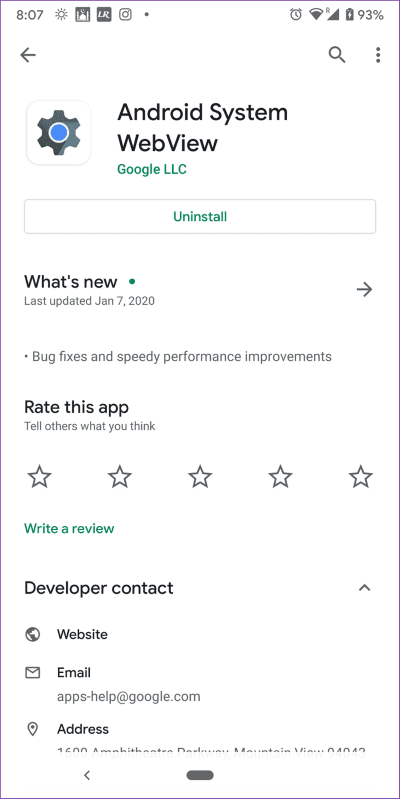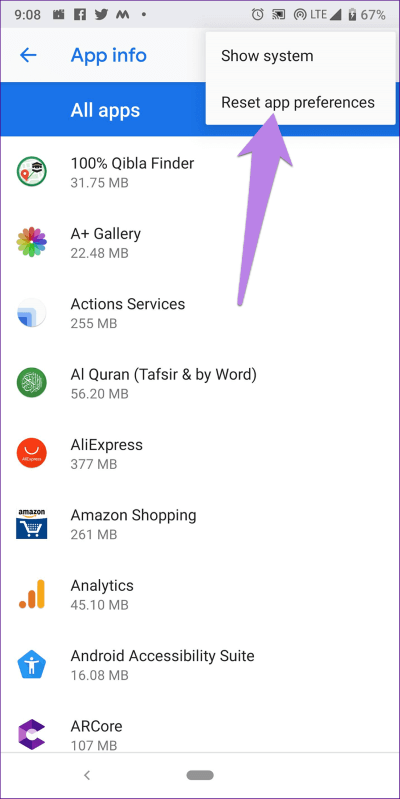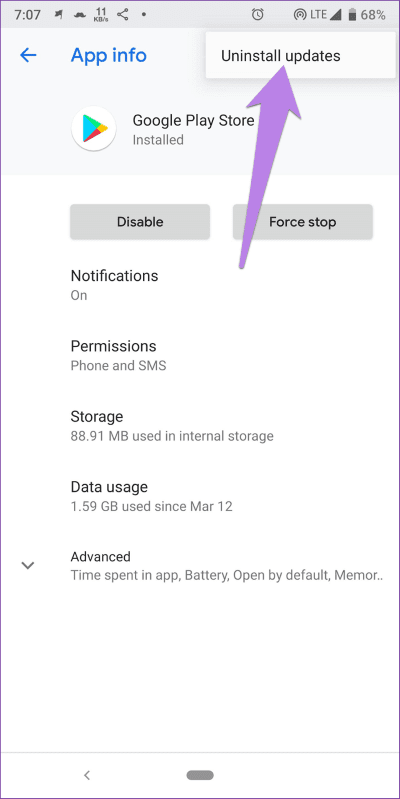Google Play 스토어 로드 대기 중 멈춤 – 문제를 해결하는 상위 15가지 방법
안드로이드 폰에 앱을 설치하고 싶을 때, Google Play 당신이 가장 좋아하는 장소입니다. 그리고 그것은 사실이어야 합니다, 왜냐하면 그것은 시장이기 때문입니다 모든 애플리케이션용. 불행히도 때로는 설치에 실패하거나 휴대전화에서 업데이트하세요.. 다운로드 대기 중 오류가 표시되고 중단됩니다. 이번 포스팅에서는 해결 방법을 알려드리겠습니다 구글 Play 스토어 다운로드 대기 문제에서 멈췄습니다.
다운로드 보류 중이거나 다음에서 다운로드할 수 없는 형태로 이 오류가 발생할 수 있습니다. Play 스토어 또한. 이 게시물에 언급된 모든 솔루션은 이러한 문제에도 적용됩니다.
상점 문제를 해결하는 방법을 알아보겠습니다. Google Play는 다운로드를 기다리는 것과 같습니다. 안드로이드 폰에서.
1. 전화를 재부팅
Android 휴대전화나 태블릿을 다시 시작해야 합니다. 때로는 이 작은 단계가 다른 설정을 건드리지 않고도 훌륭한 결과를 보여줍니다.
2. 인터넷 연결 확인
휴대전화에서 데이터 연결이 작동합니까? 모바일 브라우저에서 웹사이트를 열어 인터넷 연결이 활성화되어 있는지 확인하십시오. 모바일 데이터 또는 Wi-Fi가 작동하지 않을 수 있습니다. 이것이 다운로드 대기 오류의 원인입니다. Play 스토어. 앱이나 업데이트를 다운로드하는 데 어려움을 겪고 있다면 Google Play 스토어 문제 해결에 대한 자세한 가이드를 확인하세요. 모바일 데이터로.
3. 사용 가능한 저장 공간 확인
기기에 필요한 앱을 다운로드하거나 업데이트하기에 충분한 공간이 있습니까? 이를 확인하려면 다음으로 이동하십시오. 휴대전화 설정 > 저장용량. 사용 가능한 스토리지에 대한 자세한 개요를 볼 수 있습니다. 휴대전화의 저장 공간이 부족한 경우 먼저 불필요한 앱과 데이터를 제거하여 휴대전화의 공간을 확보하세요.
팁: 용량을 늘리는 방법 알아보기 Android 휴대전화의 내부 저장소.
SD 카드를 사용하는 경우 SD 카드의 사용 가능한 저장 공간도 확인해야 합니다. 문제가 지속되면 휴대전화에서 문제를 제거한 다음 앱을 다운로드해 보세요.
4. 휴대폰으로 날짜와 시간 확인
때때로 휴대폰의 잘못된 날짜와 시간으로 인해 Google Play 스토어에서 앱 다운로드를 중지하여 다운로드 대기 오류가 발생합니다. 이를 수정하려면 휴대전화의 날짜와 시간을 수정해야 합니다.
따라서 다음 단계를 따르십시오.
단계1 : 열다 전화 설정 그리고 가다 시스템.
단계2 : 클릭 날짜와 시간. 다음으로 토글을 활성화합니다. 자동 날짜 및 시간 옆에 있습니다. 이미 활성화되어 있으면 끕니다. 그것을 실행 그럼 일어나 활성화 다시 한번.
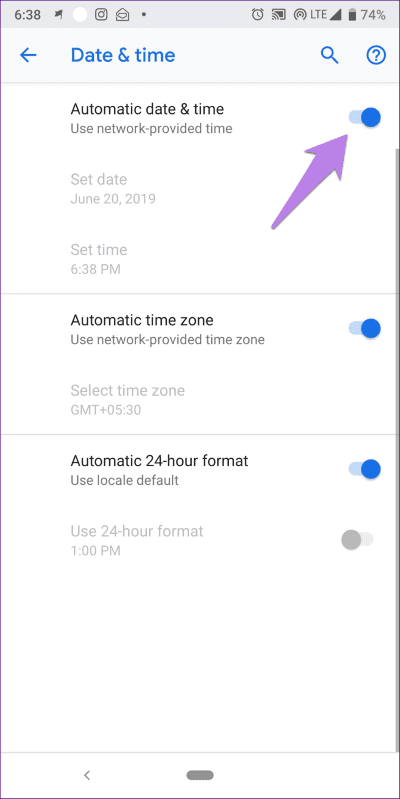
단계3 : 휴대전화를 재부팅한 다음 Play 스토어에서 앱을 다운로드해 보세요.
5. 즐겨찾는 앱 다운로드 옵션 확인
Play 스토어에는 앱을 다운로드할 네트워크 유형을 선택할 수 있는 기본 설정이 있습니다. 다음 중 하나를 수행할 수 있습니다. Wi-Fi만 선택 , أو 모든 네트워크 , أو 매번 질문. 이 설정은 또한 보류 중인 업로드 또는 대기 중인 다운로드 문제의 원인이 될 수 있습니다.
그것을 해결하기 위해 , 플레이 스토어 열기 그리고 아이콘을 클릭해주세요 상단에 XNUMX개의 막대. 클릭 설정.
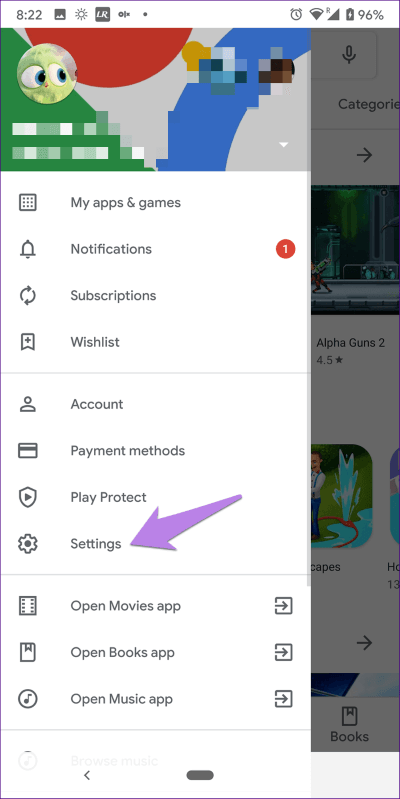
탭하다 선호 다운로드 응용 프로그램. 위에서 선택 모든 네트워크.
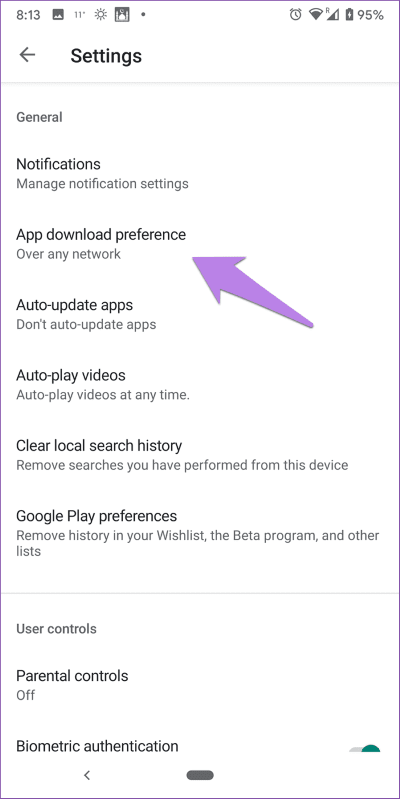
6. 자동 업데이트 비활성화
Play 스토어의 느린 자동 업데이트로 인해 새 앱 다운로드가 중단되는 경우가 있습니다. 수정하려면 다음을 수행해야 합니다. 자동 업데이트를 끕니다.
그래서, 열다 Play 스토어 앱을 다운로드하거나 업데이트. 그런 다음 아이콘을 클릭하십시오. XNUMX점 오른쪽 상단 모서리와자동 업데이트 활성화 옆의 확인란을 선택 취소합니다.. 비활성화하면 Play 스토어 다운로드 대기 오류가 수정됩니다.
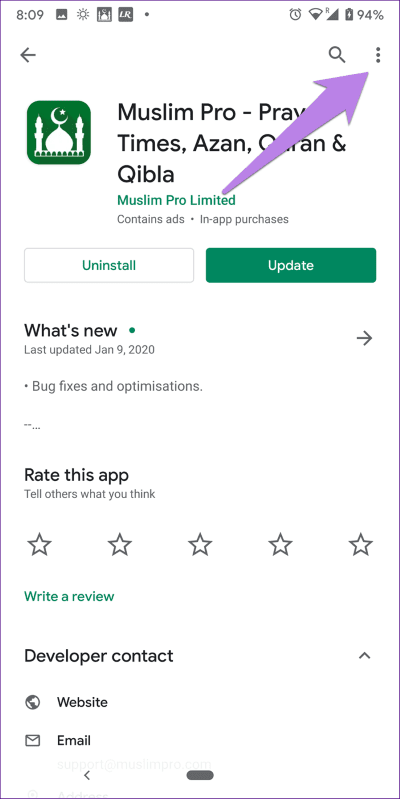
Play 스토어 설정으로 이동하여 자동 업데이트를 비활성화할 수도 있습니다. 그런 다음 앱 자동 업데이트를 탭하고 앱 자동 업데이트 안 함을 선택합니다.
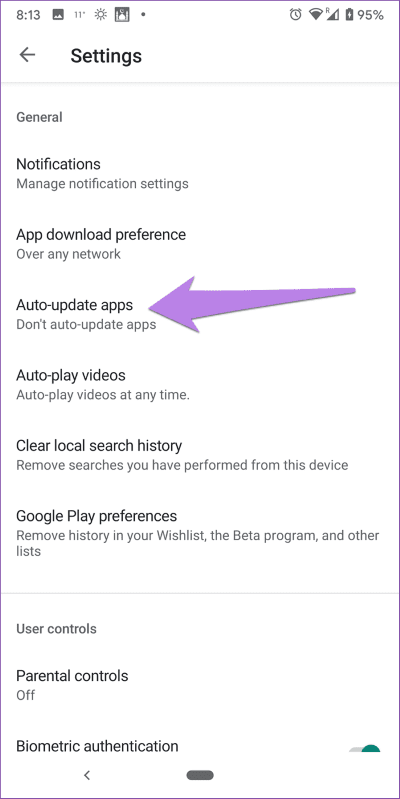
7. 자녀 보호 설정 확인
활성화 했습니까? 부모의 통제 구글 플레이 스토어에서? 그들을 살펴보십시오. 다운로드를 방해할 수 있습니다. 따라서 설정으로 이동하십시오. 플레이 스토어. 클릭 부모의 통제. 자녀 보호 기능을 유지하거나 다르게 사용자 정의하십시오.
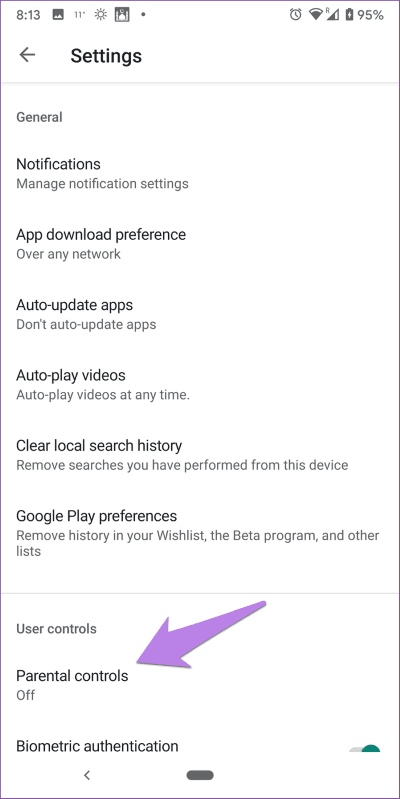
8. 캐시 및 데이터 지우기
캐시와 데이터를 지우는 것은 별개의 일입니다. Play 스토어 캐시를 지우는 것으로 시작하십시오. 그래도 문제가 해결되지 않으면 데이터를 지우십시오. 캐시 또는 데이터를 지워도 휴대폰에서 설치된 앱이나 기타 데이터는 삭제되지 않습니다. 그러나 데이터를 지우면 Play 스토어에서 로그아웃됩니다.
단계는 다음과 같습니다.
단계1 : 열다 إعدادات 전화를 걸어 앱 및 알림 أو 설치된 앱 أو 응용 프로그램 관리자.
단계2 : 찾다 Google Play 모두 안에 응용.
단계3 : 클릭 저장. 그런 다음 캐시를 지웁니다. 휴대전화를 다시 시작합니다.
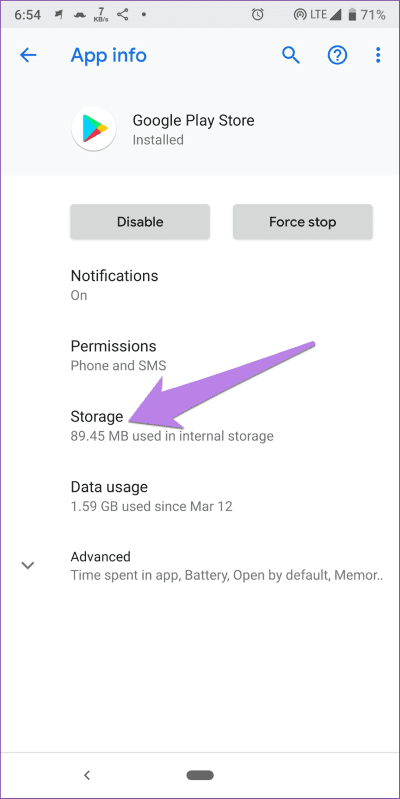
단계4 : 문제가 지속되면 지우십시오. Google Play 서비스 캐시 또한 모든 앱 내에서.
단계5 : 마지막으로 아무 것도 작동하지 않으면 3단계에서 데이터 또는 스토리지 지우기 Google Play 스토어 및 Google Play 서비스용.
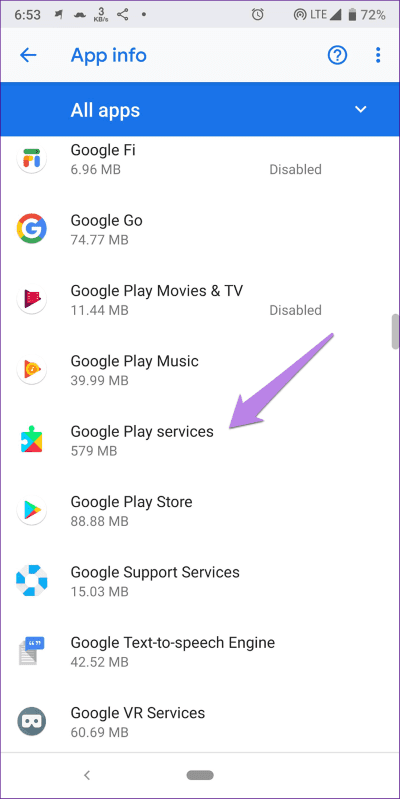
9. 필요한 권한 부여
서비스가 필요하다 구글 Play 스토어 و 연극 특정 권한이 제대로 작동합니다. 저장소 등과 같은 필요한 모든 권한이 있는지 확인하십시오.
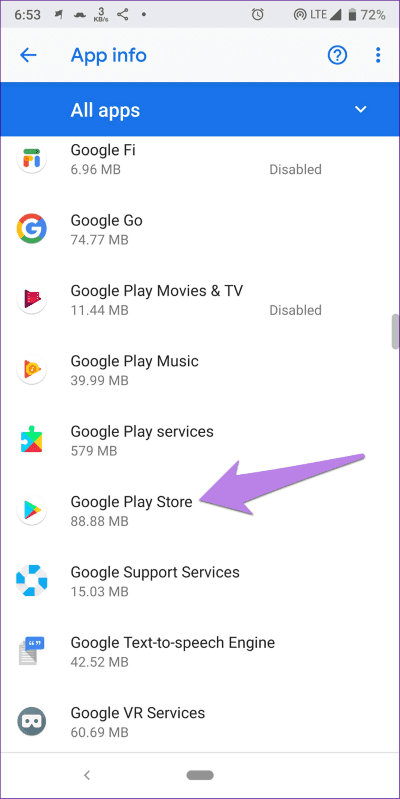
권한을 확인하고 부여하려면 다음으로 이동하십시오. 전화 설정 > 앱 및 알림. 이내에 모든 앱 , 클릭 샵 구글 플레이 , 권한 응용.
그런 다음 저장 권한을 허용합니다.
10. 안드로이드 웹뷰 업데이트
또한 사전 설치된 앱에 사용할 수 있는 업데이트가 있는지 확인해야 합니다. 시스템 웹뷰. 그래서, 열다 Play 스토어 및 검색 안드로이드 시스템 WebView. 열 수 있습니다 Google Play 스토어에서 직접 Android 시스템 WebView 웹용. 클릭 최신 정보 (만약에 어떠한).
11. VPN 비활성화
휴대폰에서 VPN을 사용하시나요? 잠시 비활성화해 보십시오. 그런 다음 Play 스토어에서 앱을 다운로드하거나 업데이트합니다. 바라건대, 다운로드 오류에 대한 기다림이 끝났습니다. 가끔 앱에 문제가 있어서 발생합니다 VPN.
12. 앱 기본 설정 재설정
Android 휴대전화에는 백그라운드 데이터, 데이터 사용 제한 등과 같이 Play 스토어에서 다운로드에 영향을 줄 수 있는 많은 설정이 있습니다. 하나씩 수정하는 대신 앱 기본 설정을 재설정하여 모든 설정을 기본값으로 복원할 수 있습니다. 그렇게 하면 문제가 해결됩니다.
이 단계를 수행하는 것이 걱정된다면 앱 환경설정을 재설정하여 무슨 일이 일어나고 있는지 자세히 알아보세요. 그런 다음 다음 단계를 따르세요.
단계1 : 열다 전화 설정 그리고 가다 애플리케이션 및 알림 / 애플리케이션 관리자.
단계2 : 모든 앱을 열고 상단의 점 XNUMX개 아이콘. 퍄퍄퍄 초기화 응용 프로그램 기본 설정. 다음 화면에서 확인합니다.
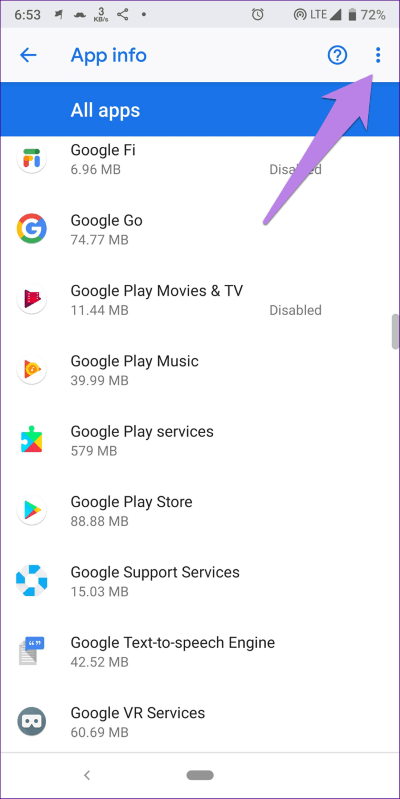
참고: 설정 > 시스템 > 옵션 재설정 > 앱 기본 설정 재설정으로 이동하여 앱 기본 설정을 재설정할 수도 있습니다.
13. 플레이 스토어 업데이트 취소
Google Play 스토어 및 Play 서비스는 백그라운드에서 자동으로 업데이트됩니다. 때때로 예상대로 업데이트되지 않아 다운로드 보류 또는 다운로드 대기와 같은 오류가 나타납니다.
이 문제를 해결하려면 Play 스토어 및 서비스 업데이트를 제거해야 합니다. 그래서, 로 이동 전화 설정 > 앱 및 알림 > Google Play 스토어. 상단의 점 XNUMX개 아이콘을 누르고 업데이트 제거를 선택합니다. Play 서비스도 마찬가지입니다.
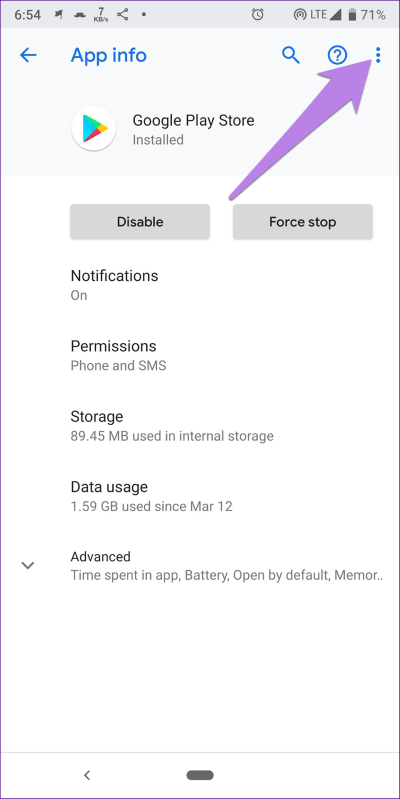
이렇게 하면 최근 업데이트만 제거됩니다. 휴대전화에서 Play 스토어를 제거하지 않습니다. Play 스토어 및 서비스가 백그라운드에서 다시 업데이트될 때까지 5분 동안 기다립니다. 그런 다음 앱을 설치해 보세요.
14. 수동으로 플레이 스토어 설치
경우에 따라 위에서 설명한 대로 Play 스토어를 다시 설치한 후에도 문제가 지속됩니다. 그 이유는 Play 스토어의 현재 버전이 버그가 있기 때문일 수 있습니다. 이전 버전이나 다른 버전으로 다운그레이드하여 수동으로 설치해야 합니다. 우리의 가이드를 참조하십시오 플레이스토어 업데이트 방법입니다. Play 서비스 업데이트 방법도 읽어보세요.
15. 블루투스 끄기
많은 유저들의 추천과개인 소유자 휴대 전화에서 Bluetooth를 끄면 문제가 해결 된 Samsung 휴대 전화. 당신은 또한 이것을 시도해야합니다. 일시적인 문제일 수 있습니다.
마지막 솔루션
마지막으로 아무 것도 작동하지 않으면 휴대전화에서 Google 계정을 제거해야 합니다. 그렇게 하면 휴대전화에서 동기화된 모든 데이터가 삭제됩니다. 단계를 배우고 다음을 통해 어떤 일이 발생하는지 알아보십시오. 자세한 가이드에서 Google 계정 제거.